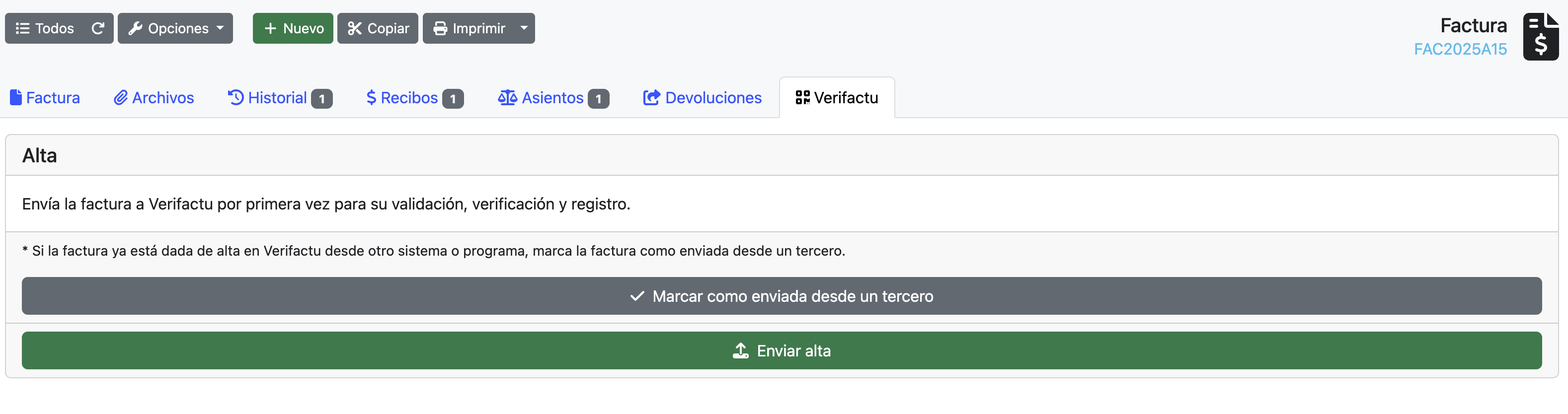
Cómo enviar una factura a Verifactu
Una vez tenemos el plugin configurado y la factura creada, podremos enviarla a Verifactu.
Vamos al menú Ventas > Facturas, abrimos o creamos la factura. Veremos una pestalla llamada Verifactu en la parte de arriba, en ella tendremos las primeras opciones para hacer el primer envío de la factura.
- Clicando sobre el botón "Enviar alta" enviaremos la factura a Verifactu.
- Clicando sobre el botón "Marcar como enviada desde un tercero" se marcará la factura como que ya se mandó a Verifactu desde otro programa. Está opción solo tiene sentido cuando la factura es importada desde otro programa.
Una vez enviada podrás ver el QR, y más opciones como subsanarla, anularla y sus registros en la parte inferior.
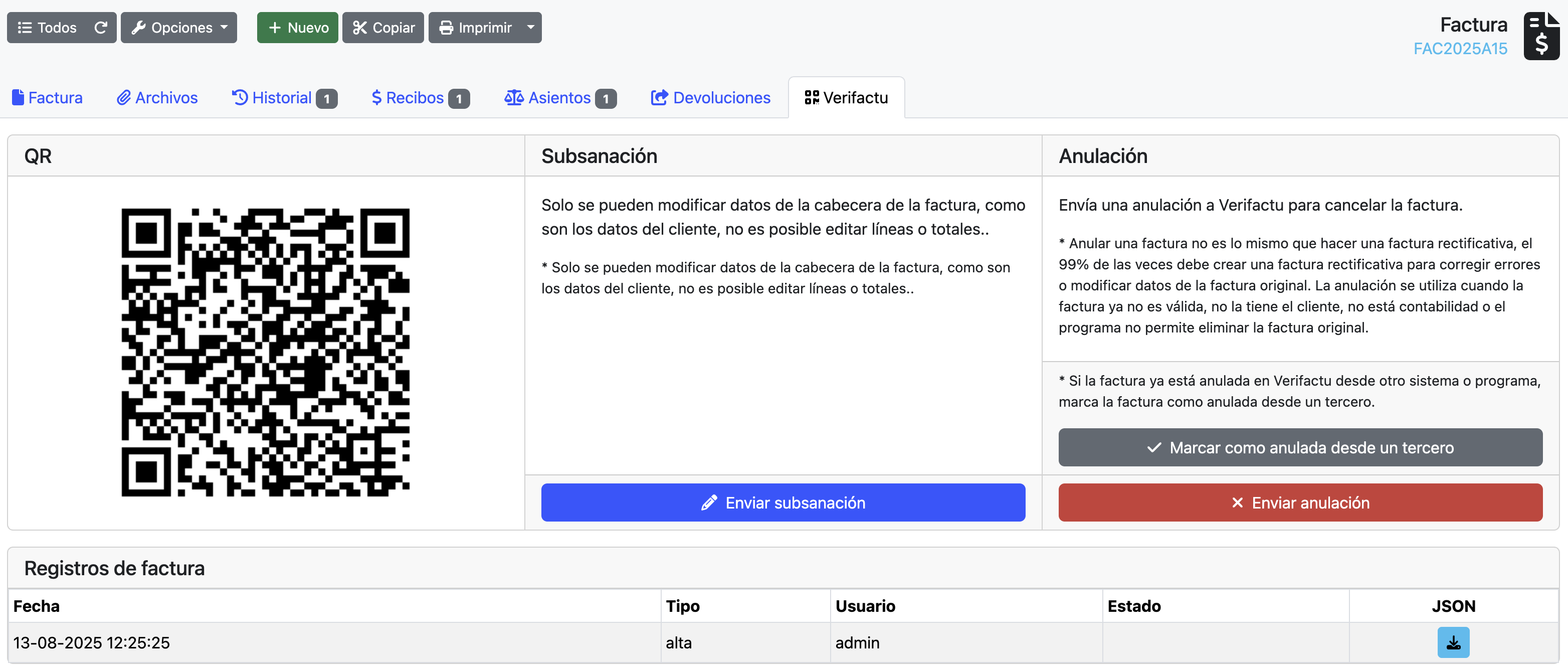
Desde el listado de facturas puedes usar el filtro "Enviada a Verifactu" para saber que facturas están enviadas y cuales no.
Envío automático
Desde el menú administrador > Panel de control, y luego en la pestañá de estados. Puede filtrar por el tipo de estado factura de cliente. Al abrir el estado veras la opción "Enviar a Verifactu". Esto lo que hace es que en el momento que la factura se ponga en ese estado, si estamos en el modo Verifactu la enviará, si estamos en el modo NO-Verifactu creará los archivos necesarios de firma.
Cómo subsanar una factura en Verifactu
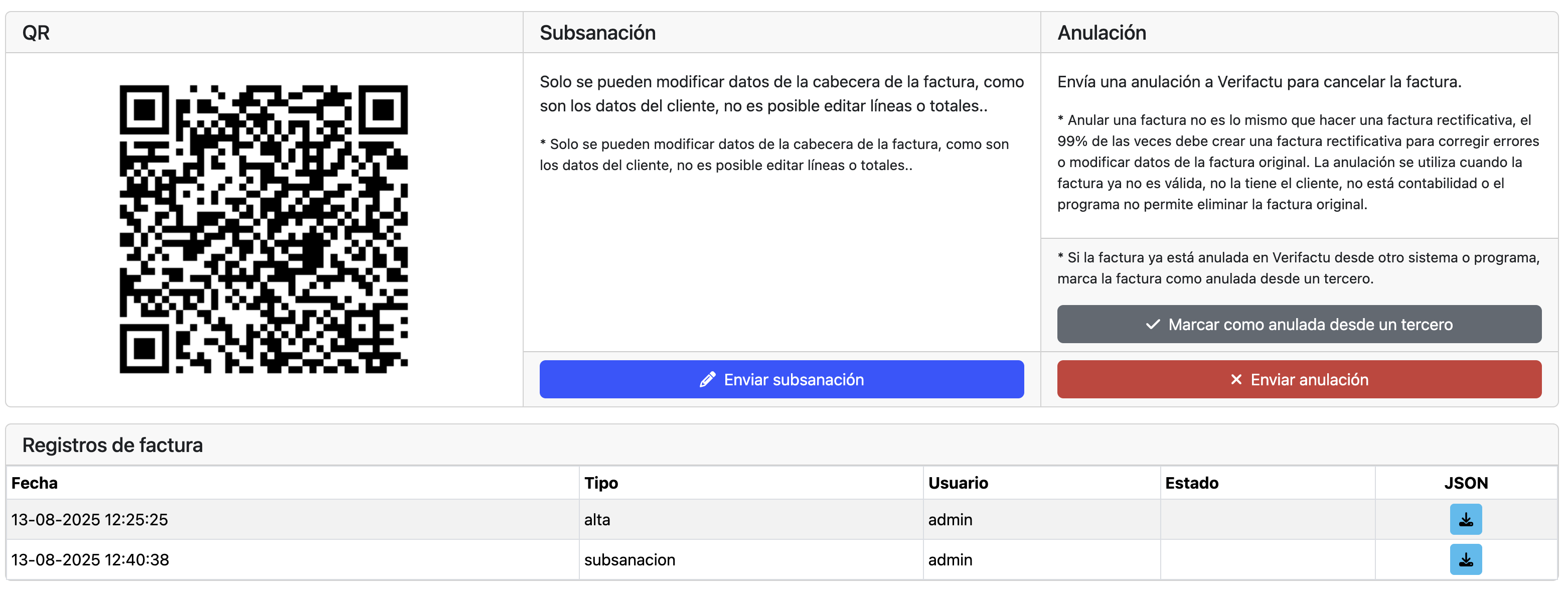
Para realizar una subsanación de una factura en Verifactu primero debe estar enviada a Verifactu. Dentro de la factura en la pestaña de Verifactu, ahora tendrás las opciones de subsanar y anular disponibles.
Puedes realizar todas las subsanaciones que necesites sobre la misma factura, no hay límite. Ten en cuenta que solo podrás cambiar datos del cliente, en ningún caso se permite modificar las líneas u otros datos que no sean los del cliente.
Vamos al menú Ventas > Facturas, abrimos la factura. Clicando sobre el botón "Enviar subsanación" crearemos un registro para subsanar dicha factura con los datos del cliente actuales de la factura.
Los datos permitidos a modificar son los siguientes:
- CIF/NIF
- Nombre del cliente o razón social
- Dirección
- Apartado
- Código postal
- Ciudad
- Provincia
- País
Todos estos datos los encontrarás en el botón "Detalle" al lado o debajo del cliente de la factura.
Cómo anular una factura en Verifactu
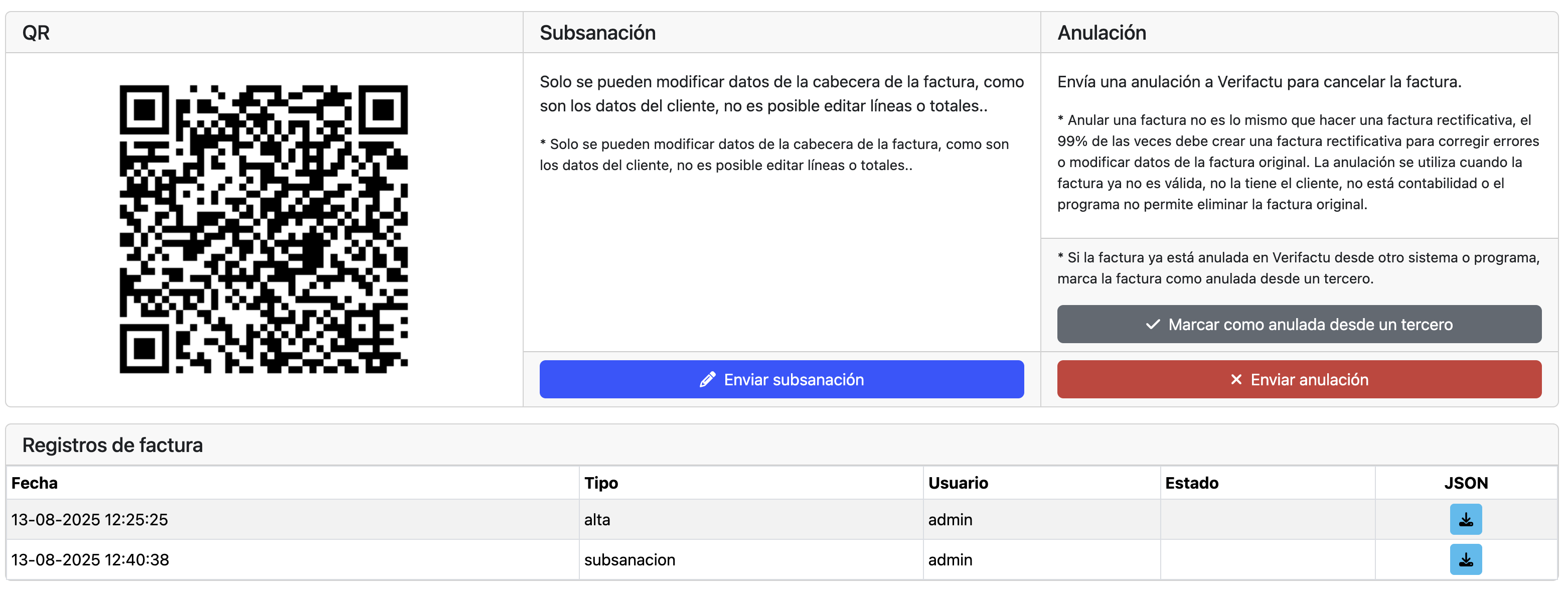
Para realizar una anulación de una factura en Verifactu primero debe estar enviada a Verifactu. Dentro de la factura en la pestaña de Verifactu, ahora tendrás las opciones de subsanar y anular disponibles.
Anular una factura no es lo mismo que hacer una factura rectificativa, el 99% de las veces debes crear una factura rectificativa para corregir errores o modificar datos de la factura original. La anulación se utiliza cuando la factura ya no es válida, no la tiene el cliente, no está contabilizada o el programa no permite eliminar la factura original.
Vamos al menú Ventas > Facturas, abrimos la factura.
- Clicando sobre el botón "Enviar anulación", nos preguntará si estamos seguros de anular dicha factura.
- Clicando sobre el botón "Marcar como anulada desde un tercero" se marcará la factura como que ya se mandó la anulación a Verifactu desde otro programa. Está opción solo tiene sentido cuando la factura es importada desde otro programa.
Una vez anulada ya no hay vuelta atrás.
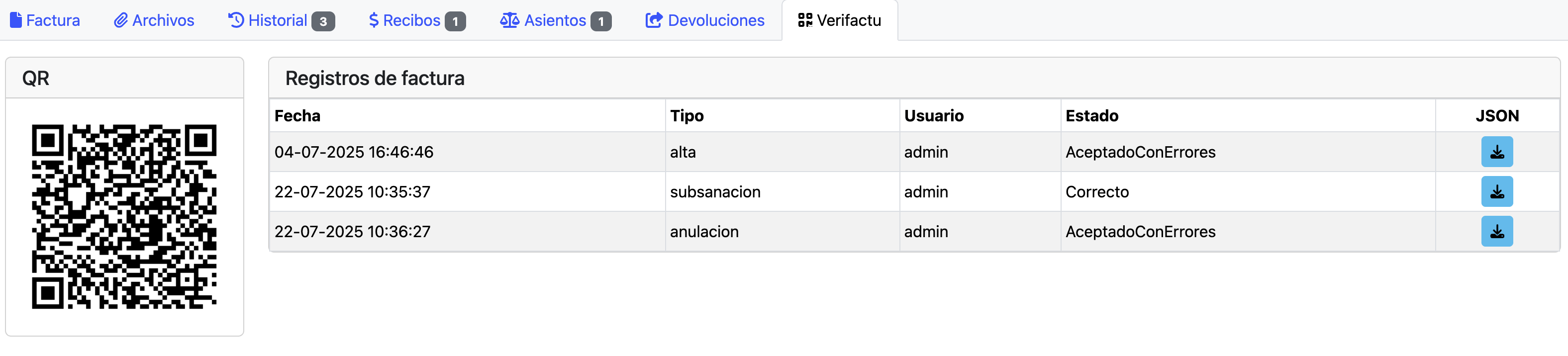
Cómo ver informe de registros de facturas y eventos
Vamos al menú Informes > Verifactu, aquí podremos sacar un informe de las facturas enviadas, como ver nuestros registros de facturas o eventos.
Pestaña buscar
Este apartado nos permite hacer una consulta a la AEAT para saber que facturas tiene registradas en su sistema. Podremos ver una datos resumidos y descargar un archivo JSON con toda la información de cada factura.
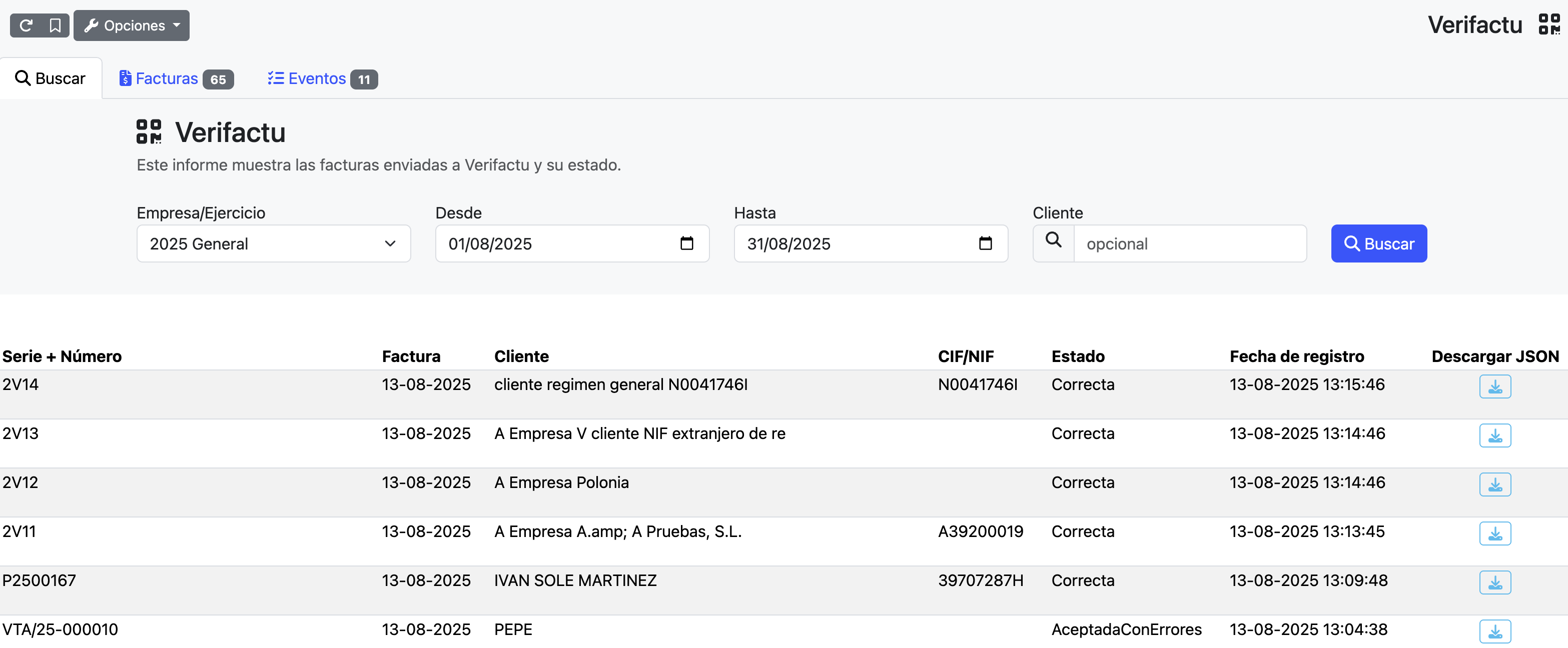
Pestaña facturas
Cada vez que enviamos un alta, subsanación o anulación de una factura se crea un registro de factura. Una factura puede tener un registro de alta, muchos registros de subsanación y un registro de anulación. Desde cada una de las facturas en su pestaña de Verifactu podrás ver los registros de facturas exclusivos de esa factura. Cada registro de factura tiene un campo estado, si está vacío significa que está pendiente de envío.
- Modo Verifactu: En el modo Verifactu todos los registros de facturas se mandarán a la AEAT cada X tiempo mediante el cron, es obligatorio tener el cron configurado.
- Modo NO-Verifactu: En el modo NO-Verifactu los registros de factura no se mandan a la AEAT, los registros de factura se quedan guardados en la instalación por si lo solicitan bajo requerimiento.
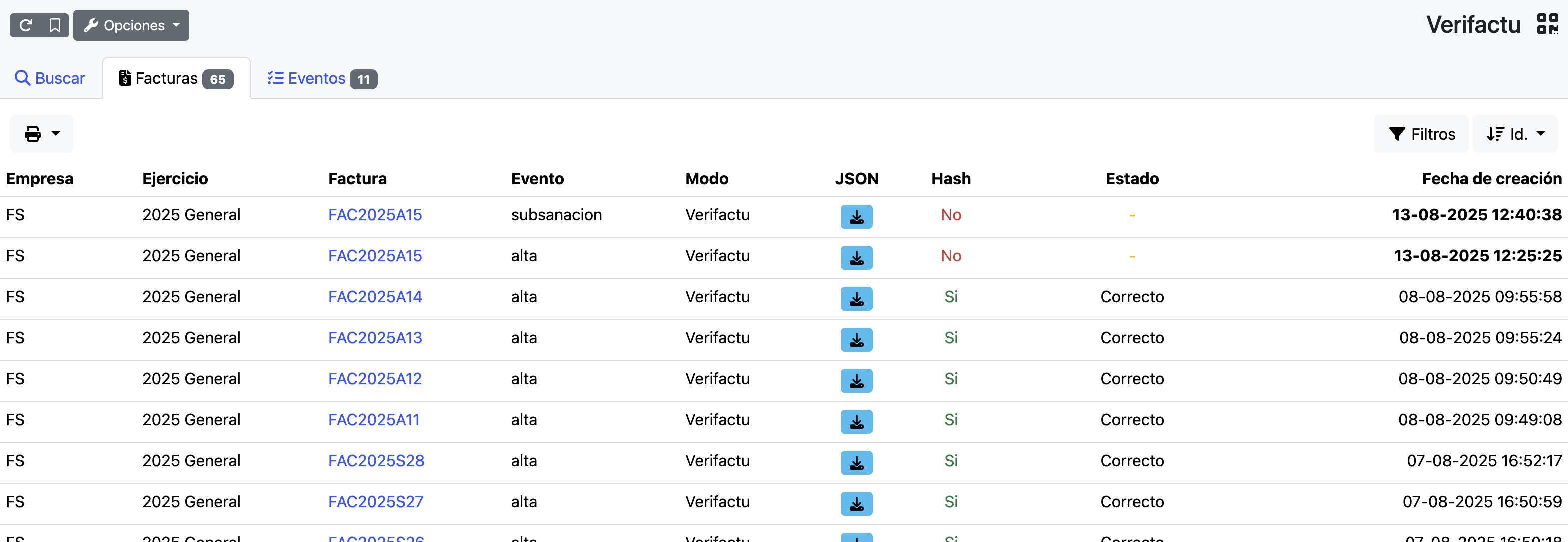
Pestaña eventos
Los registros de eventos solo se guardan cuando alguno de los ejercicio está configurado en modo NO-Verifactu. Es necesario el cron para poder crearlo. Los registros de eventos son un control sobre los datos del programa, por ejemplo, controlan que los registros de factura guardados este correctamente guardados y no tengan datos inconsistentes. Este proceso es automático y no debe hacer nada, se ejecutará cada X tiempo.
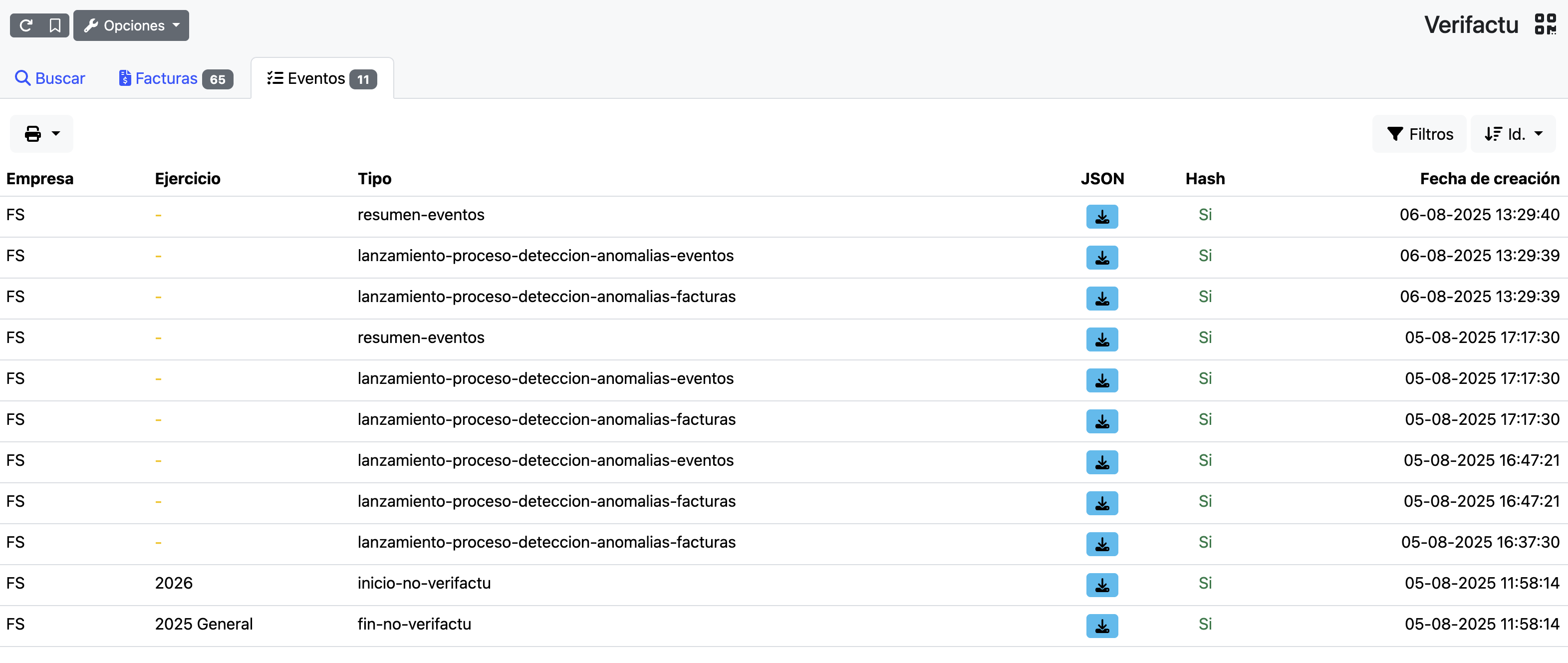
Cómo crear y enviar un requerimiento
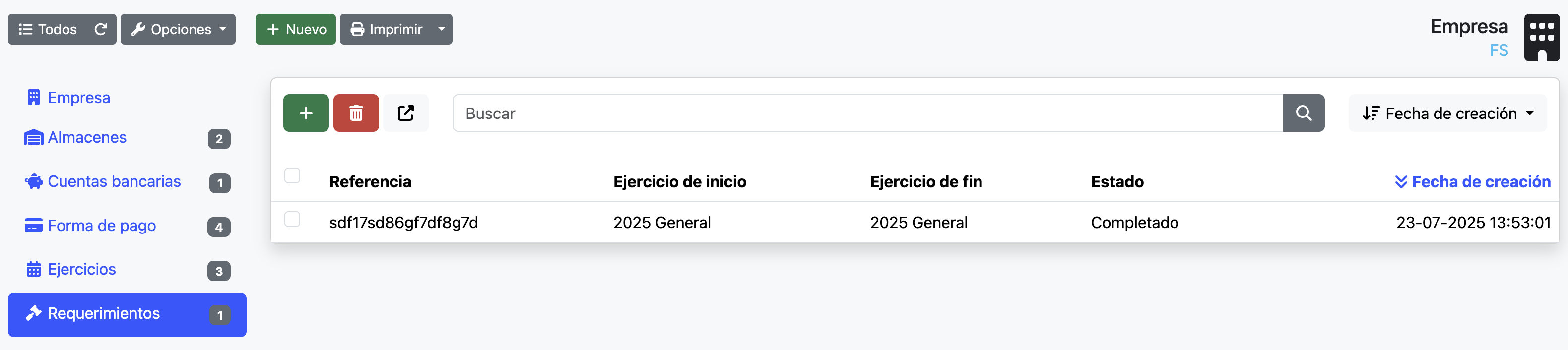
Un requerimiento es cuando la AEAT pide se manden los registros de factura guardados, ya sean entos registros de factura en modo Verifactu o NO-Verifactu, aunque ya esten enviadas las facturas a la AEAT, puede pedir en un requerimiento que se vuelvan a mandar.
Desde el menú Administrador > Empresas, abrimos la empresa podremos ver los requerimientos creados o crear uno nuevo en la pestaña "Requerimientos".
Crear un requerimiento
Al crear un requerimiento para la empresa seleccionada debemos elegir el ejercicio de inicio y el ejercicio de fin, además de introducir un código suministrado previamente por la AEAT. Al guardar el nuevo requerimiento buscará todos los registros de facturas entre los ejercicios especificados y copiará esos registros al requerimiento.

Ver un requerimiento
Desde el mismo sitio donde lo hemos creado anteriormente podemos abrirlo y ver el rquerimiento. El requerimiento tiene un estado a nivel global para saber si esta pendiente, en proceso o completado. De igual forma cada registro del requerimiento tiene su estado para saber si está pendiente de envío, o que estado devolvió la AEAT al enviarlo.
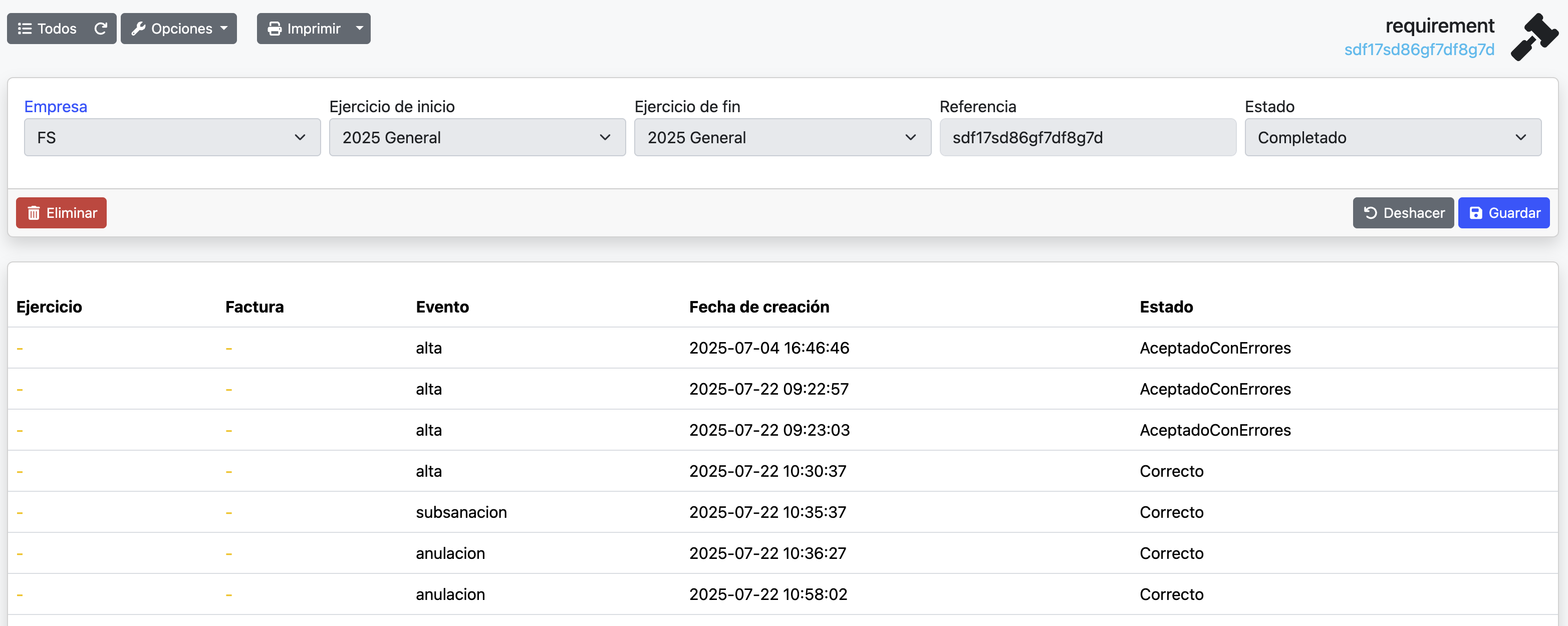
Enviar un requerimiento
El envío es automático mediante el cron, cuando una empresa tiene un requerimiento pendiente siempre se procesará primero el requerimiento, cuando este completado entonces seguirá con los registros de factura normales.